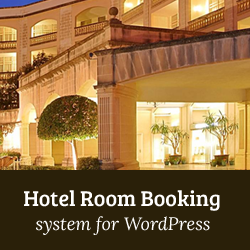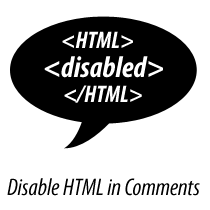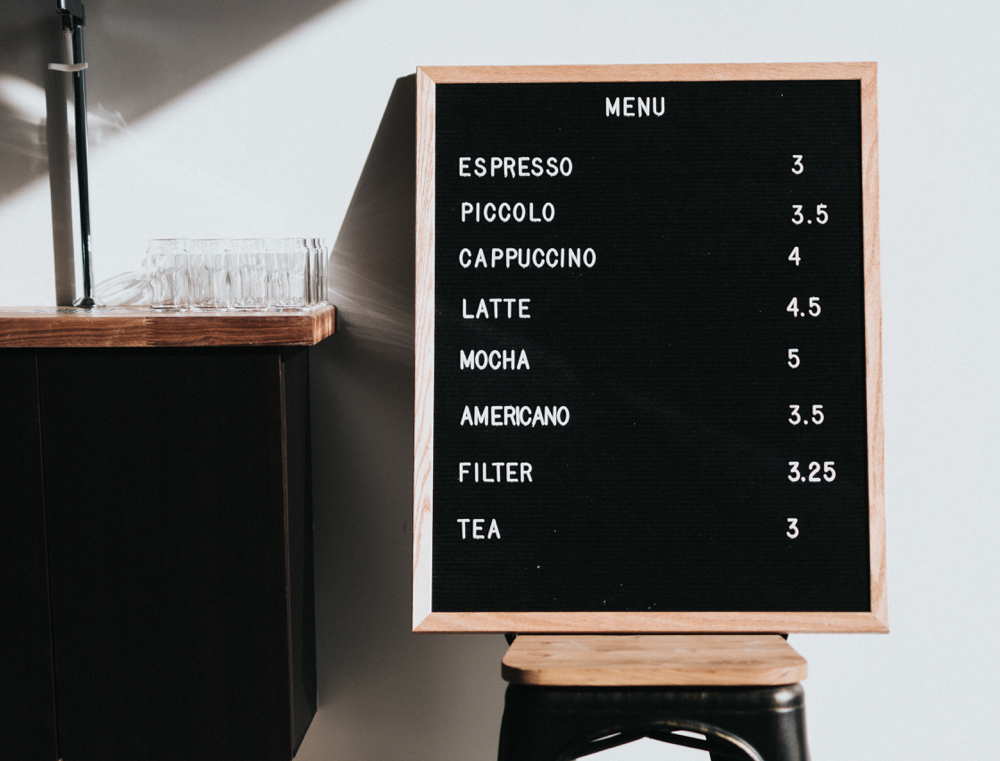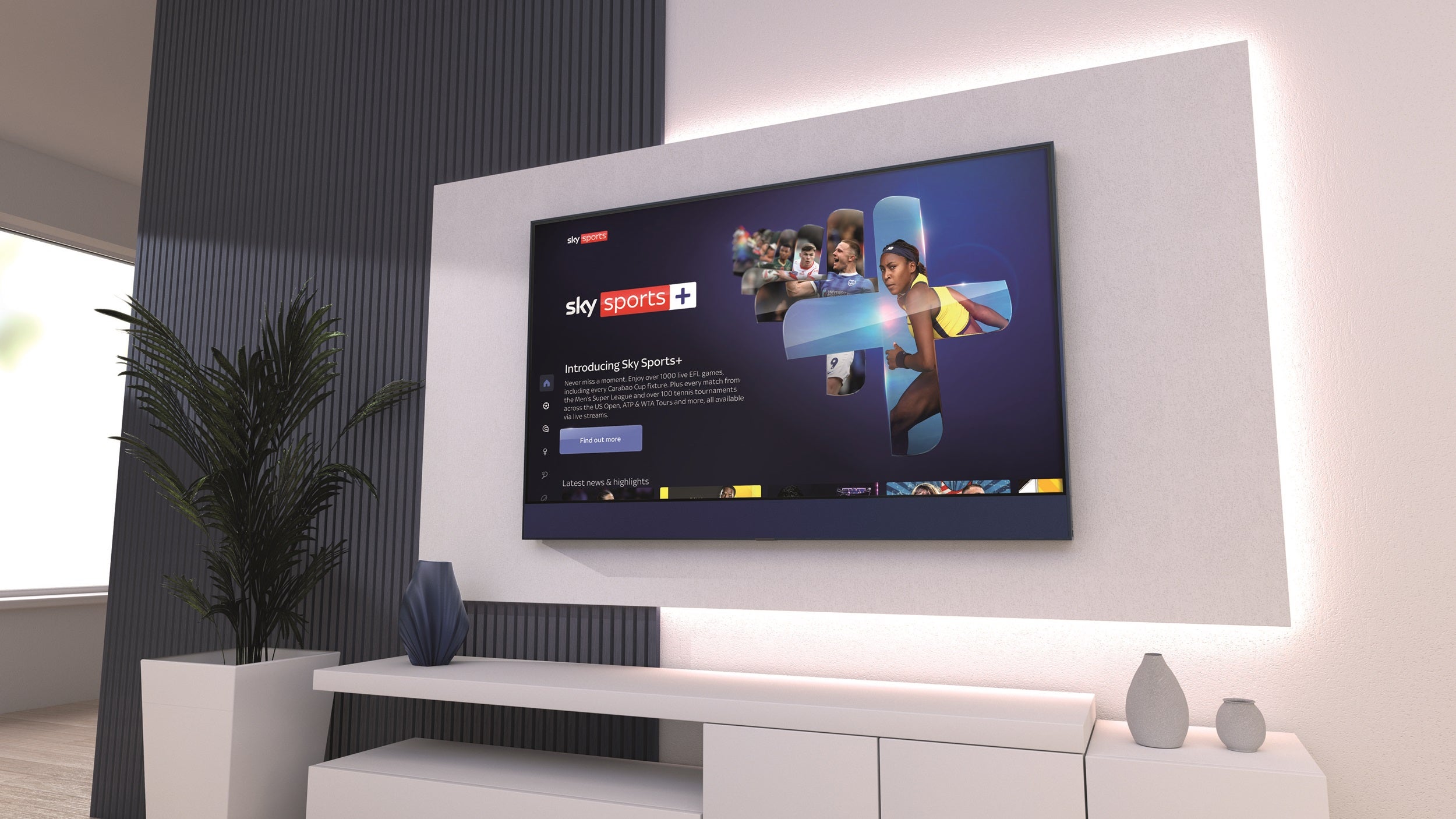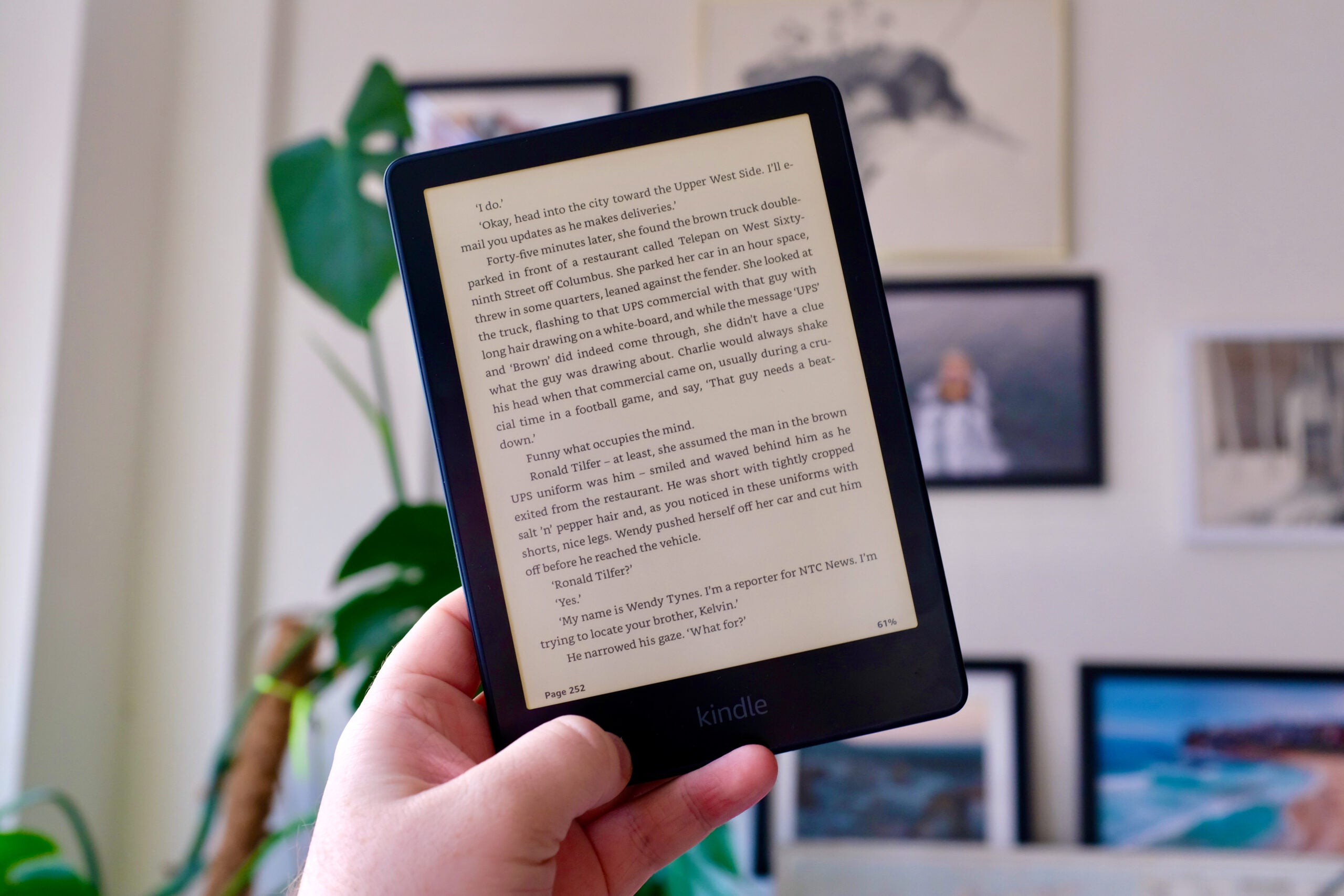Récemment, nous avons compilé une liste des meilleurs thèmes d’hôtel WordPress. Nous avons choisi des thèmes fournis avec les fonctionnalités intégrées nécessaires pour gérer un site Web d’hôtel dans WordPress. Sur la base de la réponse des utilisateurs, nous avons appris que certains utilisateurs veulent simplement ces fonctionnalités et les implémentent dans leurs propres thèmes qui peuvent ne pas être spécifiquement conçus pour créer des sites Web d’hôtels. Par exemple, ajouter un calendrier d’événements ou ajouter une page distincte pour les articles de blog. L’une de ces fonctionnalités consiste à ajouter un système de réservation de chambres dans WordPress pour le site Web de votre hôtel. Dans cet article, nous allons vous montrer comment ajouter un système de réservation de chambres d’hôtel dans WordPress.
La première chose que vous devez faire est d’installer et d’activer Système de réservation (calendrier de réservation) brancher. Lors de l’activation, le plugin ajoute un nouveau Système de réservation élément de menu dans votre barre latérale d’administration WordPress. En cliquant dessus, vous accéderez à la page de configuration du calendrier de réservation.
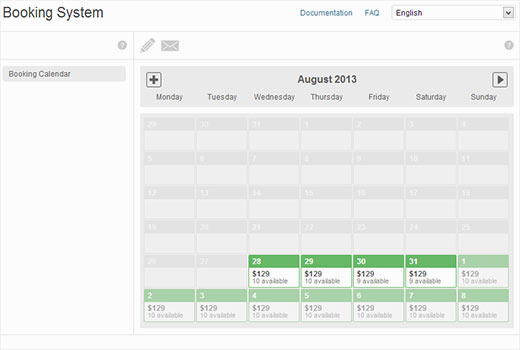
Cliquez sur l’icône en forme de crayon pour modifier les paramètres du système de réservation. Sur cette page, vous pouvez configurer diverses options pour votre système de réservation de chambres d’hôtel. Vous pouvez choisir la devise, les paramètres liés aux invités, définir les horaires d’enregistrement et de départ, etc. Ensuite, indiquez l’adresse e-mail à laquelle vous souhaitez recevoir des notifications. Si vous rencontrez des difficultés pour envoyer des e-mails depuis WordPress, vous pouvez également fournir les détails du serveur SMTP qui seront ensuite utilisés par le plugin pour envoyer des e-mails.
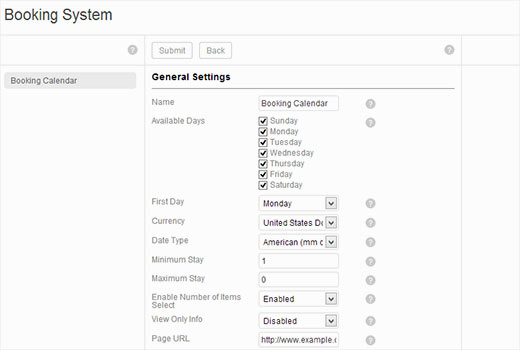
Le système de réservation vous permet également de recevoir des paiements via PayPal ou par carte de crédit. Pour activer les paiements PayPal, vous aurez besoin d’un compte professionnel PayPal et des informations d’identification de l’API PayPal qui sont très faciles à configurer. Aller à Pay Pal et créez un compte professionnel. Une fois votre compte créé, vous accéderez au tableau de bord de votre compte. Cliquer sur Mes outils de vente en dessous de Profil sous-menu activé Mon compte languette.
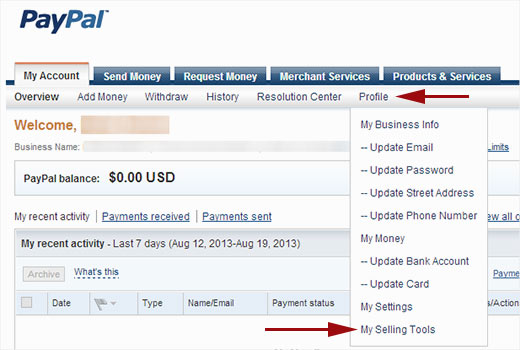
Cliquer sur Mettre à jour lien à côté de Accès API sur cette page. Sur la page suivante cliquez sur Demander les informations d’identification de l’API lien. Cochez le bouton radio Request API Signature et appuyez sur Accepter et soumettre bouton. Sur la page suivante, PayPal affichera vos informations d’identification API que vous pourrez ensuite utiliser dans la page des paramètres de votre plugin Booking System. Vous aurez besoin du nom d’utilisateur, du mot de passe et de la signature de l’API PayPal.
Ajout d’un calendrier de réservation de salle dans un article ou une page WordPress
Une fois que vous êtes satisfait des paramètres de votre système de réservation, il est temps d’ajouter les formulaires de réservation sur votre site Web. Créez un nouveau message ou une nouvelle page, ou modifiez-en un existant. Cliquez sur Visual pour passer à l’éditeur de publication visuel WordPress. Vous remarquerez un nouveau menu déroulant Ajouter un calendrier dans l’éditeur TinyMCE. Cliquez dessus pour choisir votre calendrier et l’ajouter à la publication ou à la page.
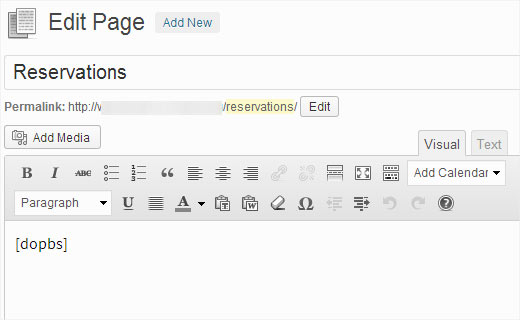
Cela ajoutera un shortcode à votre message, enregistrera vos modifications et prévisualisera votre message ou votre page. Vous verrez un calendrier de réservation avec les dates disponibles. Vos utilisateurs peuvent réserver une chambre d’hôtel directement depuis l’interface de votre site Web et payer en ligne avec PayPal. Vous pouvez configurer davantage le calendrier en saisissant les chambres disponibles pour chaque date à partir de la page du plug-in du système de réservation.
Nous espérons que cet article vous a aidé à ajouter un système de réservation de chambres d’hôtel dans WordPress. Pour des questions et des commentaires, veuillez laisser un commentaire ci-dessous.